解决步骤如下:
1、按 Win + X 组合键,或右键点击左下角的开始菜单,在打开的开始菜单,隐藏菜单项中,选择设备管理器;
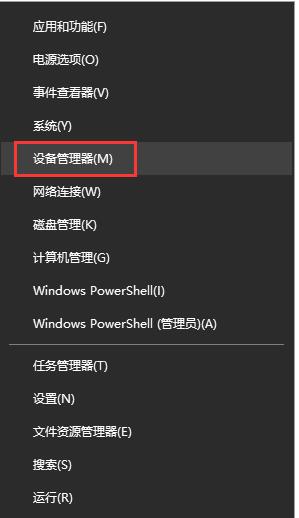
2、设备管理器窗口中,找到并展开键盘[Keyboard];
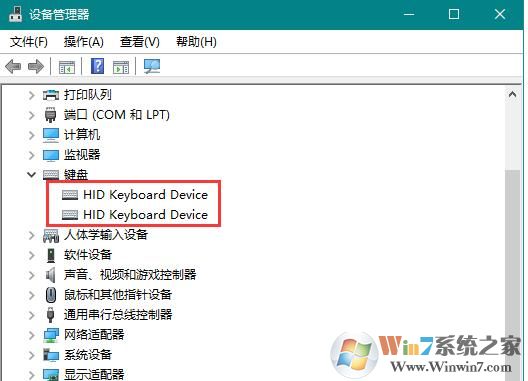
3、右键单击键盘下方的键盘设备,在打开的菜单项中,选择属性;
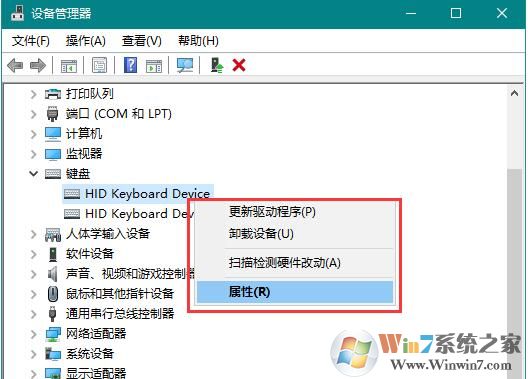
4、键盘属性窗口中,切换到电源管理选项卡,然后勾选允许此设备唤醒计算机,然后点击确定完成修改即可;
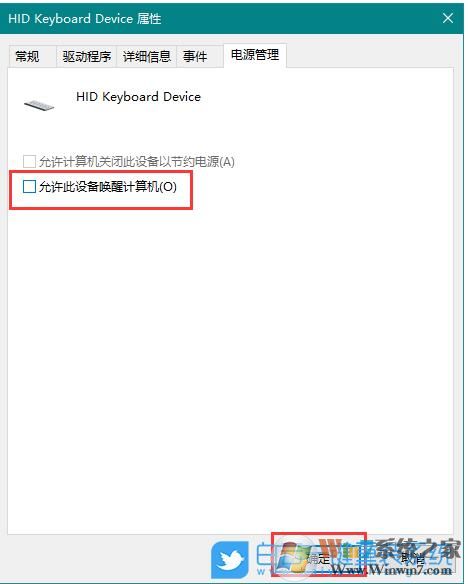
5、接着,还是在设备管理器窗口,找到并展开鼠标和其他指针设备;
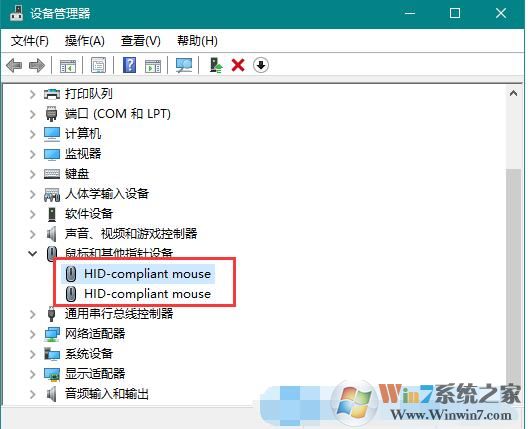
6、右键单击键盘下方的鼠标设备,在打开的菜单项中,选择属性;
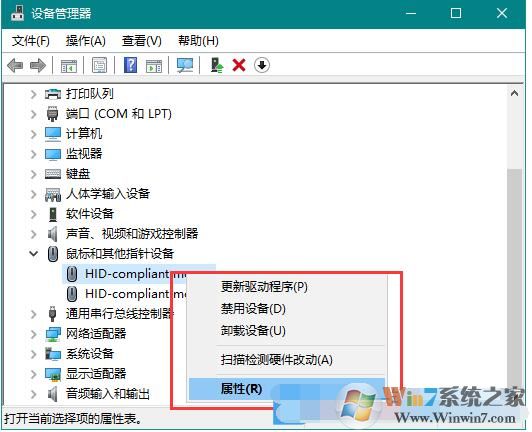
7、鼠标属性窗口中,切换到电源管理选项卡,然后勾选允许此设备唤醒计算机,然后点击确定完成修改即可。操作完成后,重启电脑,再次进入睡眠状态时,就可以通过鼠标/键盘设备唤醒电脑了;
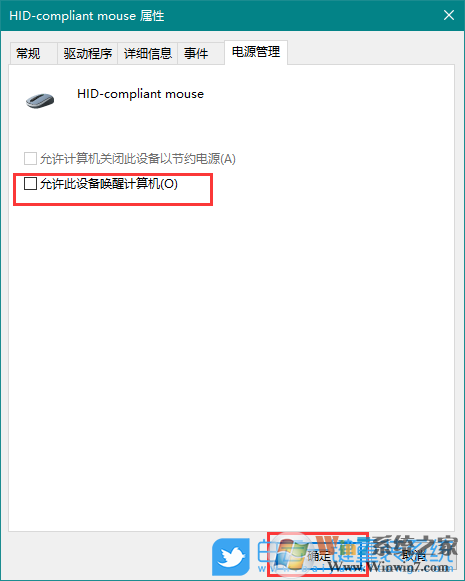
所以很简单,只需要对键盘鼠标进行一定的设置就可以搞定键盘鼠标无法唤醒的问题了~大家学会了吗。
分享到:

